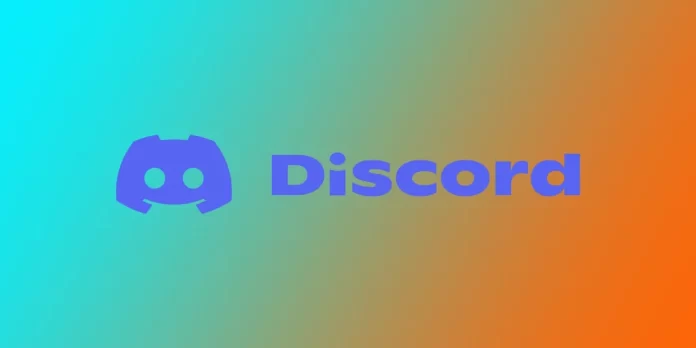Как и большинство людей, вы, вероятно, используете Discord на нескольких устройствах, таких как телефон, планшет или компьютер. Но что делать, если вы хотите выйти из Discord на всех устройствах одновременно? Возможно, вы потеряли устройство или хотите повысить безопасность своей учетной записи. Какой бы ни была причина, выход из Discord на каждом устройстве может быть неприятным. Вам повезло, что в Discord есть встроенная функция для одновременного выхода из Discord со всех устройств.
Как выйти из всех устройств на рабочем столе Discord
Чаще всего я использую Discord для общения с друзьями во время компьютерных игр. Поэтому я предлагаю начать с этого. Неважно, какая у вас версия приложения — Mac, Windows или веб-версия. Инструкции для вас будут одинаковыми. Чтобы выйти из Discord со всех устройств, вам нужно:
- Откройте приложение Discord на рабочем столе и войдите в свою учетную запись, если вы еще этого не сделали.
- После входа в систему нажмите на значок шестеренки в левом нижнем углу экрана, чтобы открыть Настройки пользователя.
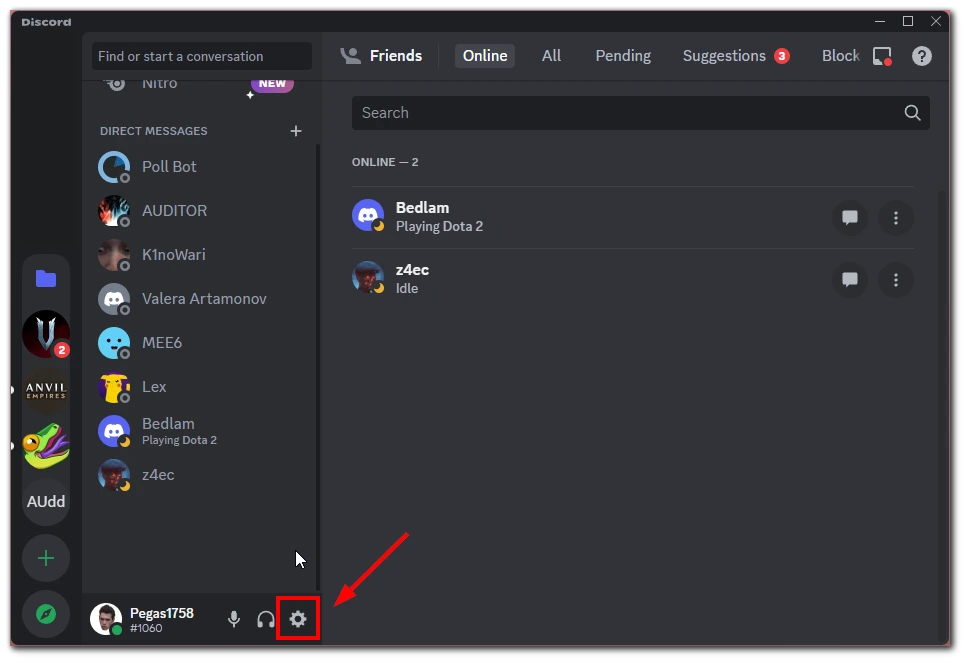
- Перейдите на вкладку «Устройства» в левой части экрана в меню «Настройки пользователя».
- Чтобы выйти одновременно из всех устройств, нажмите кнопку «Выйти из всех известных устройств» в нижней части раздела «Устройства».
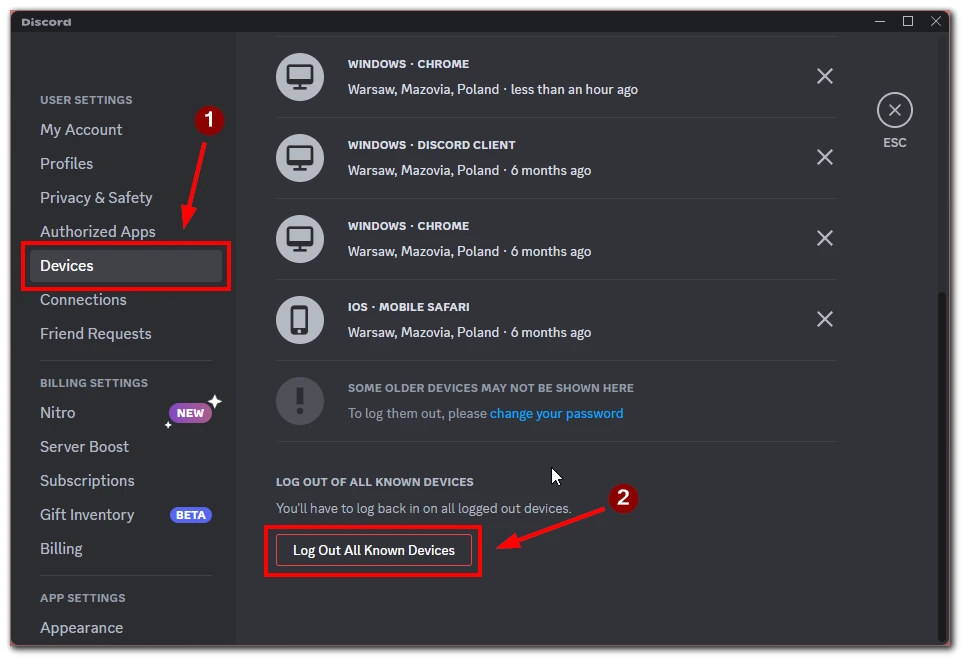
- Появится всплывающее окно с просьбой подтвердить, что вы хотите выйти из всех устройств. Нажмите на кнопку «Выйти», чтобы продолжить. После подтверждения вы выйдете из Discord на всех устройствах, включая настольное приложение.
Вот и все! Вы успешно вышли из Discord на всех устройствах с помощью настольного приложения. Важно отметить, что выход из всех сессий также приведет к выходу из активных голосовых и текстовых чатов. Поэтому убедитесь, что вы сохранили всю важную информацию перед выходом.
Также в разделе «Устройства» вы найдете полный список всех активных сессий Discord на разных устройствах. Вместо того чтобы ходить везде сразу, вы можете найти ненужное вам устройство и удалить его, поставив рядом крестик. Это приведет к выходу из Discord только на этом конкретном устройстве.
Как выйти из всех устройств в мобильном приложении Discord
С другой стороны, если я в пути или микрофон на компьютере не работает, я использую смартфон. Мобильное приложение на iPhone и Android также абсолютно одинаково, поэтому для выхода из системы со всех устройств нужны инструкции:
- Нажмите на значок своего профиля в правом нижнем углу экрана.
- В списке опций выберите «Устройства».
- Прокрутите список подключенных устройств до самого низа и нажмите на кнопку «Выйти из всех известных устройств».
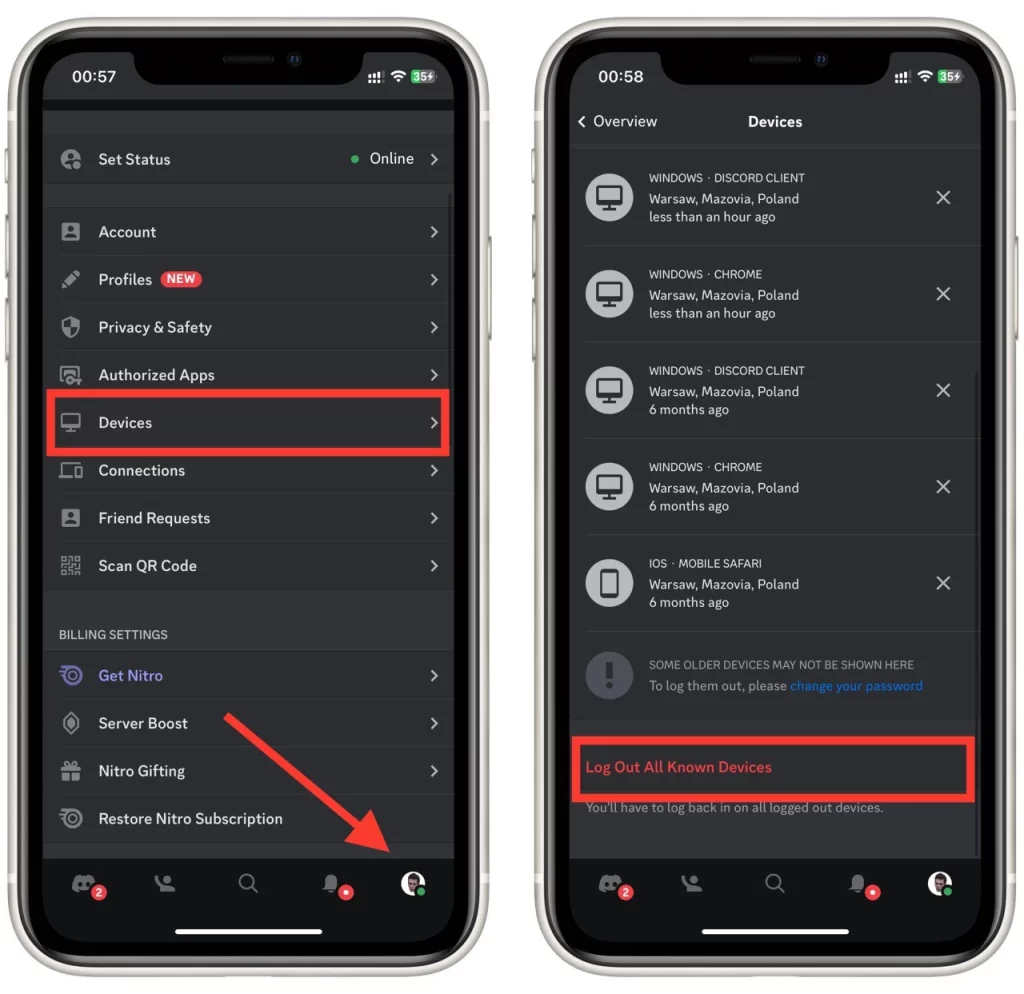
- Подтвердите свое действие, и все готово.
Все устройства, включая ваш смартфон, вышли из вашей учетной записи Discord. Это означает, что вы должны снова ввести логин и пароль, чтобы восстановить доступ к своей учетной записи. Перед выходом из системы убедитесь, что вы знаете текущую информацию для входа в учетную запись.
Обратите внимание, что здесь вы также можете найти список устройств, на которых вы вошли в свою учетную запись Discord, и выйти из ненужных устройств, используя значок крестика рядом с ними.
Как выйти из Discord на рабочем столе
Но что, если вам нужно выйти из Discord только на этом устройстве? Сделайте это еще проще! Инструкции одинаковы для Windows, Mac и веб-версии. Чтобы сделать это, вам нужно:
- Откройте приложение Discord на рабочем столе и убедитесь, что вы вошли в систему.
- Найдите значок шестеренки в левом нижнем углу экрана и нажмите на него.
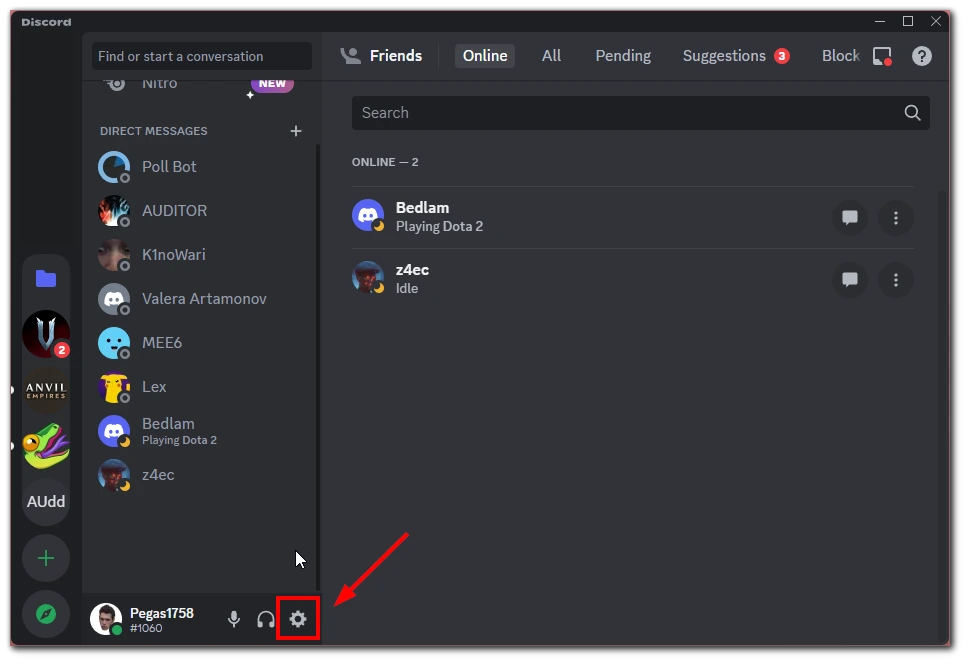
- Появится меню настроек. Нажмите на опцию «Выход» в нижней части меню.
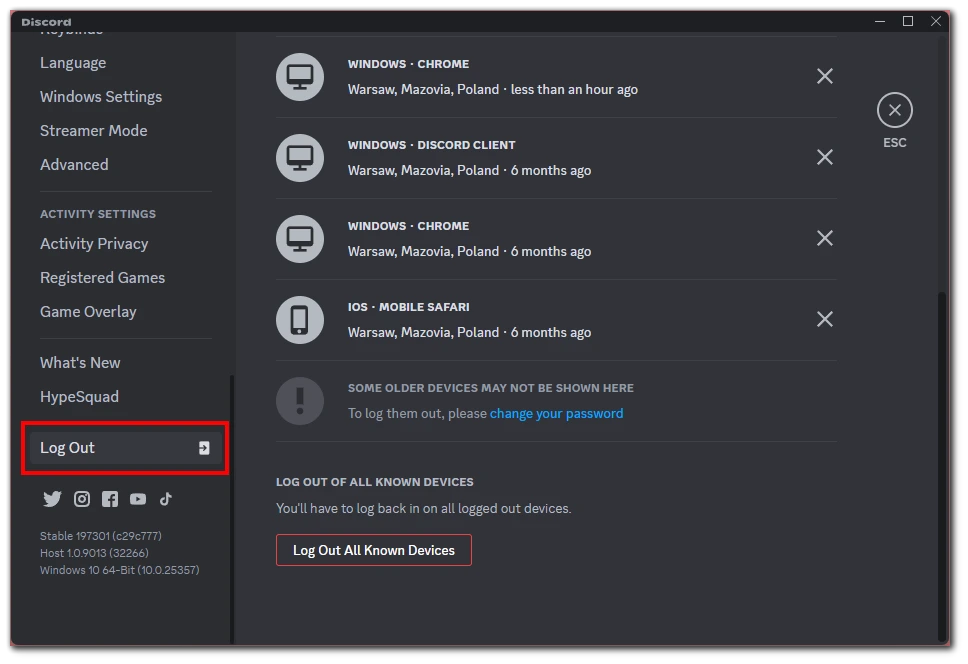
- Появится всплывающее окно подтверждения с вопросом, хотите ли вы выйти из системы. Нажмите на кнопку «Log Out» для подтверждения.
Вот и все! Теперь вы вышли из Discord на настольном компьютере. Помните, что выход из приложения для настольных компьютеров применяется только к этому конкретному устройству. Если вы хотите выйти со всех устройств, выполните действия, описанные в предыдущем разделе.
Как выйти из Discord на iPhone или Android
Если вы являетесь заядлым пользователем Discord на своем мобильном устройстве, вам может понадобиться выйти из системы по разным причинам, например, для обеспечения безопасности или чтобы позволить кому-то другому использовать ваш телефон. Вот как выйти из Discord на iPhone или устройстве Android:
- Откройте приложение Discord на своем мобильном устройстве и убедитесь, что вы вошли в систему.
- Нажмите на изображение своего профиля в правом нижнем углу экрана, чтобы получить доступ к настройкам учетной записи.
- В появившемся меню прокрутите страницу вниз, пока не увидите кнопку «Выход», и нажмите на нее.
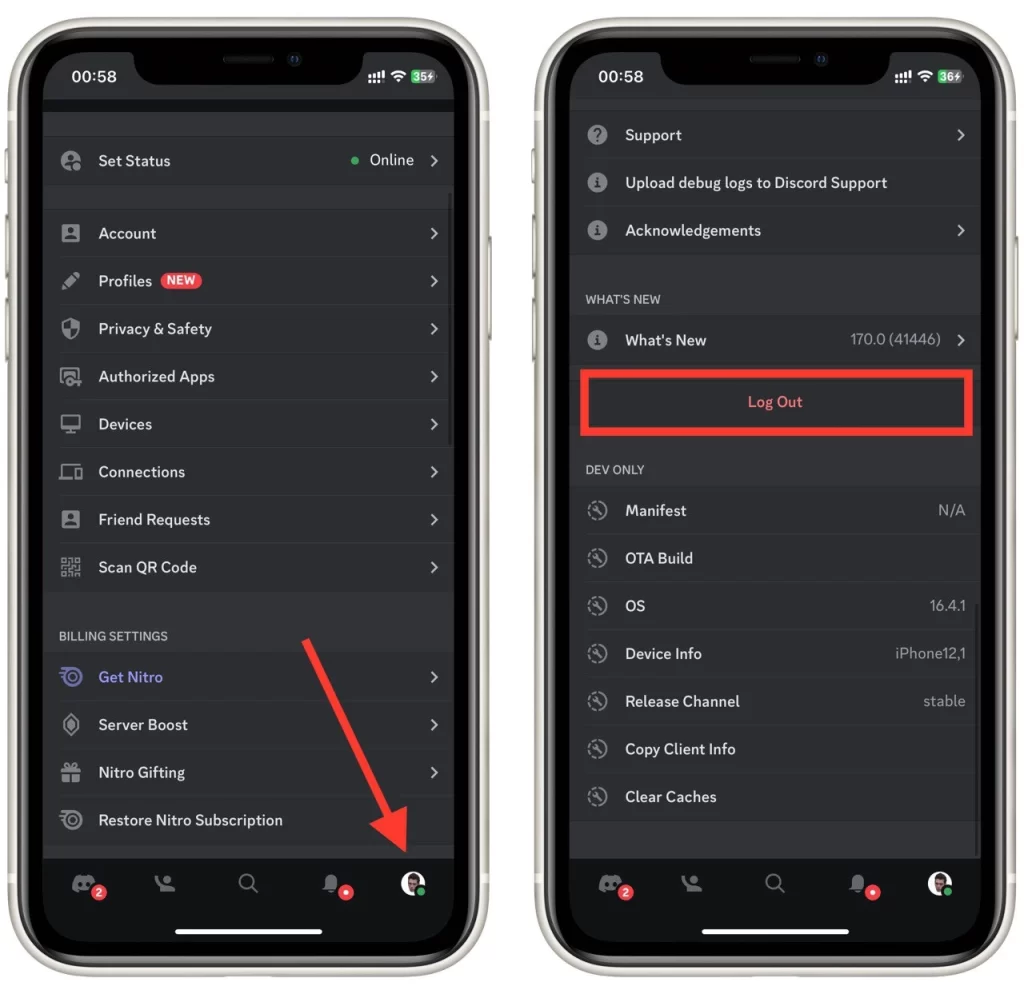
- Появится всплывающее окно подтверждения с вопросом, хотите ли вы выйти из системы. Нажмите кнопку «Log Out» для подтверждения.
- Вы выйдете из Discord на своем мобильном устройстве.
Вот и все! Вы успешно вышли из Discord на вашем iPhone или Android-устройстве. Помните, что выход из системы применяется только к конкретному используемому устройству.
Как изменить пароль в Discord
Существует еще один радикальный способ выйти из всех сессий Discord одновременно. Вы можете изменить свой пароль. После этого Discord автоматически завершит все активные сессии, и вам нужно будет заново войти в свою учетную запись с новым паролем на всех устройствах. Для этого вам необходимо:
- Откройте приложение или веб-сайт Discord и войдите в свою учетную запись.
- Нажмите на значок шестеренки в левом нижнем углу экрана, чтобы перейти к настройкам пользователя.
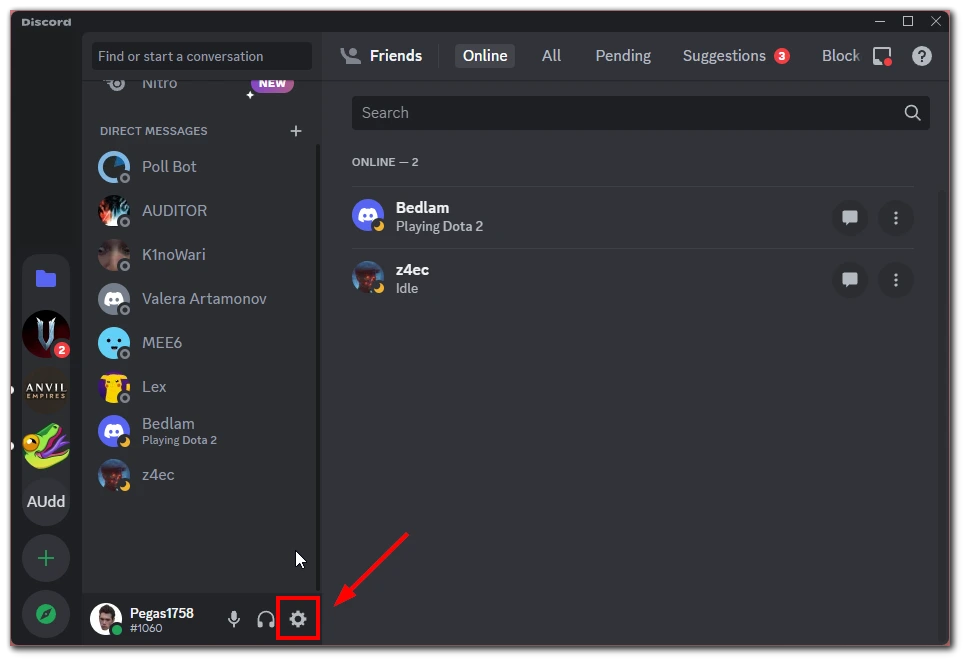
- В левом боковом меню выберите раздел «Моя учетная запись».
- Прокрутите вниз до раздела «Пароль и аутентификация» и нажмите кнопку «Изменить пароль».
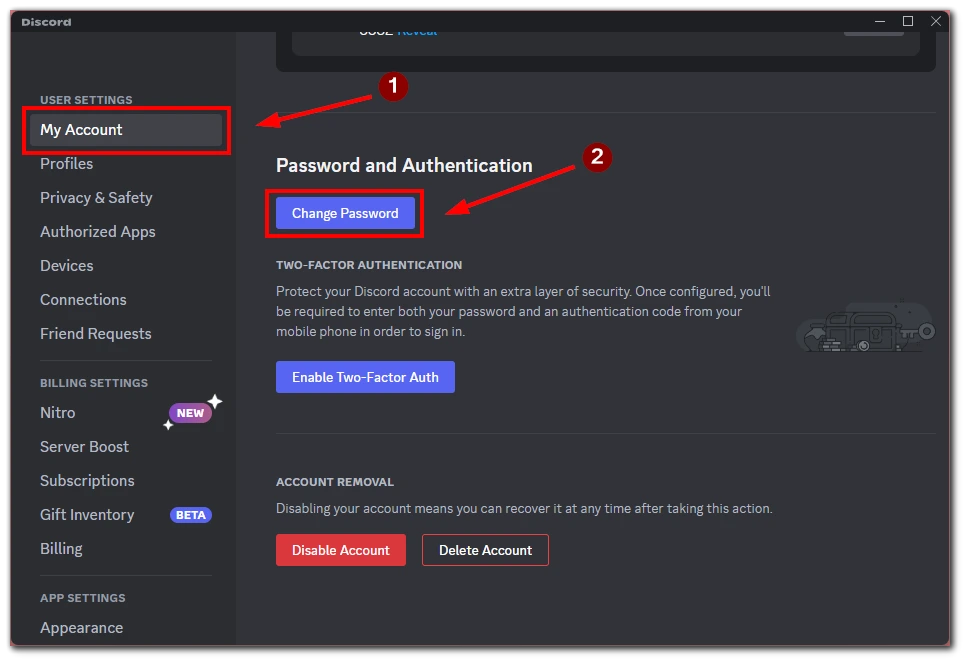
- Вам будет предложено ввести текущий и новый пароль. Обязательно создайте надежный и уникальный пароль.
- После ввода нового пароля нажмите кнопку «Готово», чтобы обновить пароль.
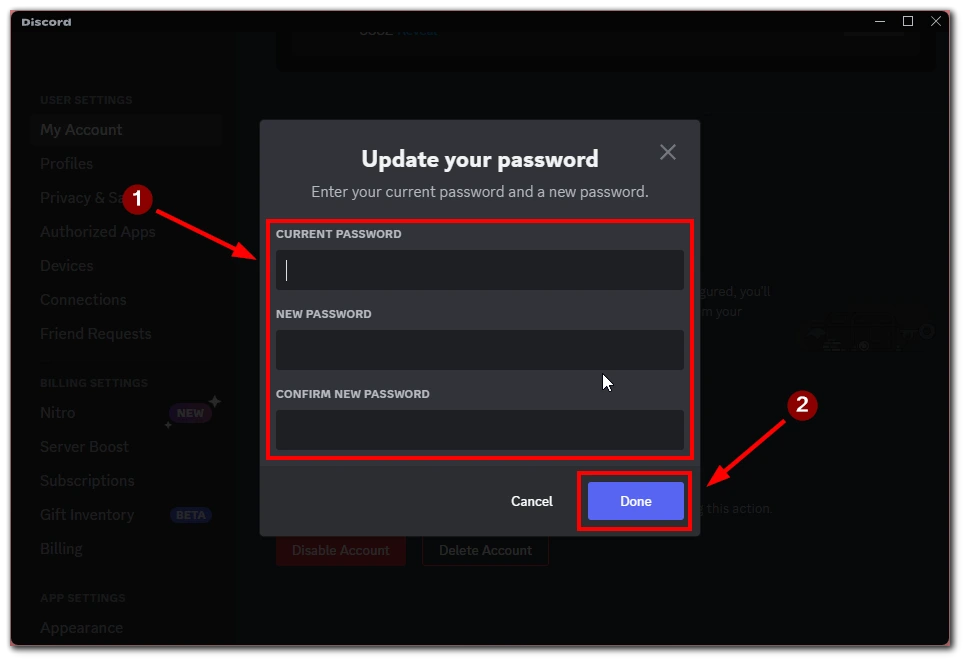
- После этого Discord выйдет из всех активных сессий. Вы должны снова войти в систему с новым паролем на любом устройстве Discord.
Вот и все! Теперь вы успешно изменили свой пароль в Discord. Не забывайте хранить новый пароль в безопасности и не используйте один и тот же пароль на нескольких сайтах или сервисах, чтобы обезопасить свою учетную запись.